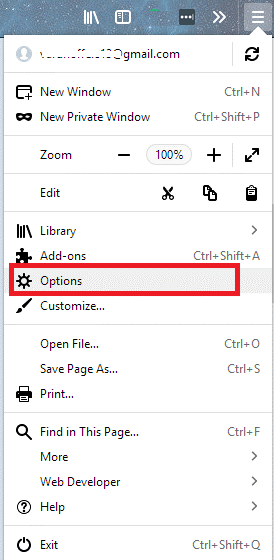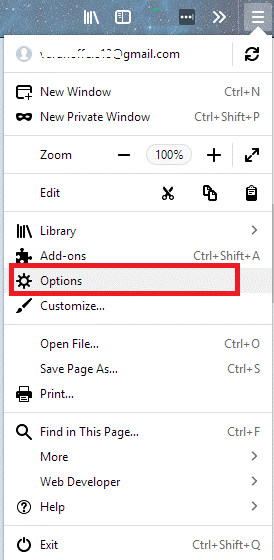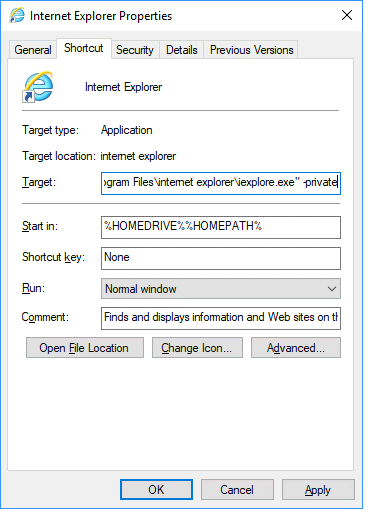Met een modus voor privé browsen of incognitomodus kunt u anoniem maar niet volledig surfen. Telkens wanneer een gebruiker in een privémodus bladert, slaat de browser standaard de webpagina's die hij bezoekt, de zoekgeschiedenis, cookies en tijdelijke bestanden niet op.
Bijna alle moderne webbrowsers bieden privé browsen, maar u moet de incognitomodus handmatig starten nadat u de browser in de normale modus hebt gestart. Maar weet u dat u uw browser standaard in de incognitomodus kunt starten?
We zullen! Als u wilt leren hoe u uw browser automatisch kunt starten in de incognitomodus, lees dan verder tot het einde.
Meer weten: snelle oplossingen voor de 4 meest voorkomende browserproblemen
Hoe de browser standaard in de incognito-/privémodus te starten
Ongeacht de browser die u gebruikt, kunt u elke browser instellen om standaard in de privémodus te starten. Dit kan erg handig zijn als je altijd de voorkeur geeft aan een specifieke browser om privé te browsen. In dit artikel hebben we alle belangrijke browsers op een rij gezet, zodat u uw favoriete browser automatisch in de privémodus kunt starten.
Mozilla Firefox:
Beginnend met de open source Mozilla Firefox-browser, volg de onderstaande stappen om de browser automatisch in de privémodus te starten:
- Start de browser en klik op de menuknop in de rechterbovenhoek. Selecteer nu in de vervolgkeuzelijst Opties.
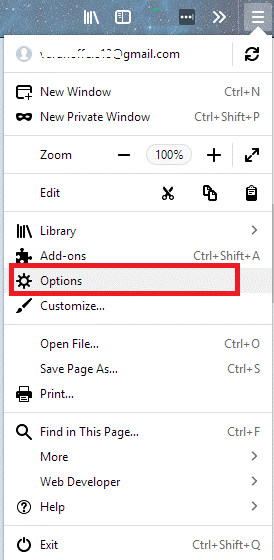
- Klik in het nieuwe tabblad over: voorkeuren dat wordt geopend op Privacy en beveiliging in het linkerdeelvenster.
- Selecteer nu in de Geschiedenis "Gebruik aangepaste instellingen voor geschiedenis" en vink de optie "Altijd de modus voor privé browsen gebruiken" aan.
- Selecteer in de prompt die verschijnt Firefox nu opnieuw opstarten.
- Na het opnieuw opstarten kunt u verder browsen in de privémodus zonder uw sporen achter te laten.
Wanneer u de browser nu start, wordt deze automatisch gestart in de privémodus, hoewel de interface er niet uitziet als de incognitomodus.
chroom:
Als u de Google Chrome-browser automatisch wilt starten in de modus voor privé browsen, volgt u de onderstaande stappen:
- Zoek het Google Chrome-pictogram en klik er met de rechtermuisknop op. Selecteer nu in de vervolgkeuzelijst Eigenschappen.
- Typ in het veld Doel van het eigenschappenvenster van Google Chrome -Incognito aan het einde van de vooraf geschreven tekst. Zorg ervoor dat u een spatie laat tussen de reeds bestaande tekst en -Incognito. Klik op toepassen om de wijzigingen op te slaan.
In de toekomst, telkens wanneer u de Chrome-browser start via de snelkoppeling, wordt Chrome standaard gestart in de privémodus.
Internetverkenner:
De methode om automatisch de incognitomodus in Internet Explorer te starten, lijkt enigszins op Google Chrome.
- Als u Windows 10 gebruikt, moet u eerst in Internet Explorer zoeken vanuit Windows Search. Pin het nu op taakbask.
- Klik nu met de rechtermuisknop op het pictogram en selecteer Eigenschappen.
- Typ in het veld Doel van het eigenschappenvenster van Internet Explorer -private aan het einde van de vooraf geschreven tekst. Zorg ervoor dat u een spatie laat tussen de reeds bestaande tekst en -private.
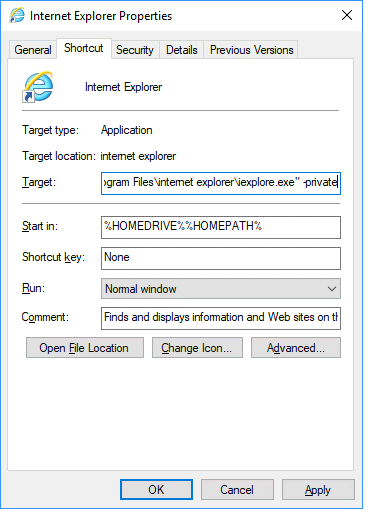
- Klik op de knop Ok om de wijzigingen op te slaan.
Nu wordt Internet Explorer automatisch geladen in de modus voor privé browsen wanneer u op de snelkoppeling klikt.
Meer weten: Top 7 alternatieven voor Tor Browser-Browse Anoniem
Apple-safari:
Safari, de standaardbrowser van Mac, kan worden ingesteld om automatisch te starten in privé browsen door eenvoudige aanpassingen te volgen.
- Start Safari en selecteer in de vervolgkeuzelijst de optie Voorkeuren.
- Klik nu op het tabblad Algemeen op de optie Safari wordt geopend met en selecteer in het vervolgkeuzemenu Een nieuw privévenster.
Deze eenvoudige aanpassing opent nu standaard Safari in de incognitomodus.
Microsoft-rand:
Helaas! Als u Microsoft Edge automatisch wilt openen in de modus voor privé browsen, zoals bij andere browsers, dan bent u misschien een beetje teleurgesteld omdat Microsoft momenteel geen optie biedt. Zodra het echter is toegevoegd, zullen we u hierover informeren.
Dus jongens, dat is het van onze kant. Nu hoef je er niet aan te denken om te beginnen met browsen in de privémodus, omdat het volgen van de bovenstaande stappen de browser automatisch in de incognitomodus start.